Xiaomi oyun pazarı çalışmıyor. Kök hakları olmadan Xiaomi'de Google hizmetleri nasıl devre dışı bırakılır
Şu anda, Çinli Xiaomi şirketinin çeşitli akıllı telefon ve tablet modelleri giderek daha popüler hale geliyor. Google'ın ödeme hizmetinin resmi olarak başlatılmasıyla bağlantılı olarak, bir dizi önemli hususun ayrıntılı bir analizine ihtiyaç vardır; bunların arasında temel soru, kurulumun nasıl yapılacağıdır. Android Pay Xiaomi'de.
Hangi Xiaomi modelleri hizmeti destekliyor?
Uygulama sorunlarını tartışmadan önce temassız ödeme uygulamasının hangi cihazlarla uyumlu olduğunu öğrenmeniz gerekiyor. Gadget'ın programı kullanmak için temel gereksinimleri karşılaması gerekir. Bunlar aşağıdaki parametreleri içerir:
- Resmi ürün yazılımı işletim sistemi.
- Kilitli önyükleyici.
- Kök hakları devre dışı bırakıldı.
Mağazalarda temassız çevrimdışı ödeme için ticaret terminalleri Cihazda bir NFC çipi bulunmalıdır. Kullanılabilirliği şurada bulunabilir: teknik özellikler. NFC sensörü yoksa program Android Pay yalnızca çevrimiçi mağazalarda ve uygulamalarda yapılan alışverişlerde ödeme yapmak için kullanılabilir.
Androi Pay'i tam modda destekleyen popüler Xiaomi modellerinin listesi (yerleşik NFC çipi):
- mi2A;
- mi5'ler ve mi5'ler artı;
- mi not2;
- karıştırdım.
Android Pay hangi Xiaomi'de tam olarak çalışmayacak (kısa menzilli iletişim sensörü yok)? Bu liste Redmi ve Mi Max serisindeki modelleri içerir.
Metal, NFC sisteminden radyo dalgalarının iletilmesini zorlaştırdığından, sensörle donatılmış çoğu modelin gövdesi plastik, cam veya seramikten yapılmıştır. Gadget'ın teknolojisi sayesinde Android Pay, kasada metal bulunmasına rağmen Xaiomi mi5 ve mi5'lerde harika çalışıyor.
Ayarlar
Eğer Xiaomi modeli ve parametreleri gereksinimleri karşılıyorsa programı cihaza yüklemelisiniz. Google'da Android Pay'i bulma Oyun Pazarı ve indirin. Prosedürü tamamladıktan sonra kuruluma başlıyoruz.
Adım adım Android kurulumu Xiaomi'de ödeme yapın:

Benzer şekilde, birkaç kart ekleyebilir, ana kartı seçebilir veya her bir satın alma işlemi için ihtiyacınız olanı kullanabilirsiniz.
Cihazın kendisini kurmaya devam edelim. Cihazda NFC sensörü varsa gereklidir; yoksa hiçbir şey yapmanıza gerek yoktur. Ayarlara gidin, “Diğer” bölümünü seçin. NFC bloğunu bulup “Açık” moduna geçiriyoruz. “Güvenlik öğesi konumu” bölümünde HCE cüzdanını (Cüzdan HCE) seçin.
"Tek dokunuşla ödeme" bölümünde "Varsayılan ödeme yöntemi" alanını seçin Android uygulamasıÖdemek. “Varsayılan uygulamayı kullan” alanında “Her zaman” seçeneğini ayarlayın. Kurulum tamamlandı, gadget ve hizmet kullanıma hazır.
Xiaomi'de Android Pay nasıl çalıştırılır?
Ödeme yaparken hizmeti etkinleştirmeniz gerekir. Bunu yapmak için:

 |
 |
 |
Xiaomi'deki ödeme hizmetiyle ilgili sorunların yaygın bir nedeni, gadget'ta eski bir ürün yazılımı sürümünün bulunmasıdır. Sorunu çözmek için işletim sistemini yenisine güncellemeniz yeterlidir. Bazı durumlarda güncellenmiş ürün yazılımı, Android Pay'in önyükleyiciyi kilitlemeden bile çalışmasına olanak tanır.
Magisk Manager'ı (kök hakları yöneticisi) yüklemek, sorunu kök haklarıyla çözmenize olanak tanır (hizmet, bunları devre dışı bırakmadan çalışır). Mi5s ve mi5 modellerinde Android Pay ile test edilmiştir.
Xiaomi'deki Android Pay ticaret terminaline yanıt vermezse ne yapmalı?
Bu sorunu çözmek için aşağıdaki ayarları yapmanız gerekir:
- “Ayarlar”a gidin, “Güvenlik” bölümünü açın.
- “İzinler”, “Diğer izinler”i seçin.
- Android Pay'i seçin ve izin vermek için tüm kutuları işaretleyin.
- Tekrar “Güvenlik”e gidin.
- “Otomatik Çalıştır”ı seçin ve uygulamanın yanındaki kutuyu işaretleyin.
- “Ayarlar”a dönüyoruz, aşağıdaki bölümlere geçiyoruz – Pil ve performans – Uygulamalara göre pil tüketimi – Android Pay uygulamasını açıp seçiyoruz. İçinde “Kısıtlama yok” ve “İzin Ver” seçeneğini belirledik.
- Kontrol ediliyor standart ayarlar(yukarıda açıklanmıştır) ve onu terminale getirmeye çalışın.
Google'ın standart uygulama mağazası, işletim sistemini çalıştıran hemen hemen tüm cihazlarda kullanılır. Android sistemleri. Nasıl kayıt olunur ve kullanılır" Play Store"Size bu kılavuzda anlatacağız.
Mağazayı kullanmaya başlamak için Google hesabınıza giriş yapmanız veya kayıt olmanız gerekir.
Play Store'a girmek için:
Giriş bilgilerinizi girin (adres e-posta Google); “@gmail.com” ile biten icat ettiğiniz kullanıcı adınızı girin; *Sadece girebilirsiniz Latin harfleri ve sayılar. En az 8 karakterden oluşan oluşturulmuş bir şifre girin; Dilerseniz telefon numaranızı girerek uygun uyarıları alabilirsiniz (bu maddeyi atlayabilirsiniz); Gizlilik ve kullanım koşullarını kabul etmek için “Kabul Ediyorum”a tıklayın; Tebrikler! Google hesabınız oluşturuldu ve artık uygulamayı kullanabilirsiniz. Kullanmadan önce Kullanım Koşullarını kabul etmelisiniz Google Play». *Bülten almayı kabul edebilir veya reddedebilirsiniz. Bu, uygulamanın çalışmasını hiçbir şekilde etkilemeyecektir. Tüm manipülasyonlardan sonra programın ana çalışma penceresine gidiyoruz: üstte sesli giriş işlevine sahip bir arama çubuğu var (sadece mikrofona basın ve yüklemek istediğiniz uygulamanın adını yüksek sesle söyleyin). gadget), merkezde önerilen programlar bulunur. Herhangi bir programı yüklemek için: · kategori aramasını kullanarak bir uygulama seçin veya adını arama çubuğuna kendiniz girin; *"Mi Fit" uygulamasını kullanarak uygulamayı kullanarak kurulum işlemine bakalım; · Uygulama sayfasına giderek “Yükle” butonuna tıklayın ve indirme işleminin tamamlanmasını bekleyin; *Kurulumun ardından “Aç” butonuna tıklayıp uygulamayı kullanabilirsiniz. Uygulama içerik menüsünü ekranın sol kenarından kaydırarak açabilirsiniz: uygulamaların yönetildiği yer burasıdır - güncellemelerin yüklenmesi/kaldırılması vb. Ayrıca bir hesap oluşturmak, bir promosyon kodunu etkinleştirmek veya Play Store'un kendisi için ayarlar yapmak da mümkündür. Artık ihtiyacınız olan tüm uygulamaları tam olarak nasıl indireceğinizi bildiğinizi umuyoruz. Google'ı kullanmak"Oyun Pazarı". Başkalarının arkasında yararlı ipuçları Xistore sayfalarına geri dönün!
“İleri” ye tıklayın ve şifreyi girin;
"İleri"ye tıklayın;
bir hesap oluşturmak için “Veya yeni bir hesap oluştur” seçeneğine tıklayın; 










Merhaba Sergey. Web siteniz harika, her şey çok net yazılmış. Bu sorunu yaşıyorum, isimleri Rusça olarak daha hızlı yazacağım 🙂 ve benzeri Miui telefonunda ( Xiaomi Redmi 3s) ve Asus tablette YouTube ve Play Market'in Wi-Fi ağı üzerinden çalışmaması sorunu vardı, ilk başta YouTube'daki videoların hepsi griydi ama oynatıldılar, sonra tamamen kayboldular ve bağlandığını söylüyor ağa, ancak her şey mobil internette çalışıyorsa ve yüklenirse.
Bilgisayarda her şey Wi-Fi üzerinden çalışıyor. İnternetimizi OSC kablosuyla dağıtan İnternet şirketini aradım, her şeyin yolunda olduğunu, bunun bir Wi-Fi yönlendirici olduğunu söylediler. Sitenizi buldum ve yönlendiriciyi fabrika ayarlarına sıfırlamaya karar verdim, önerilerinize uyarak her şeyi yeniden kurdum, yönlendiriciyi başlattım, her şey yolunda gidiyor. bilgisayarda ve telefon tabletinde de, ancak YouTube ve oyun pazarı cansız kaldı. Ne yapalım?
Cevap
Merhaba. Eğer bittiyse mobil internet Telefonunuzda ve tabletinizde YouTube ve Google Play açık, o zaman bir nedenden dolayı sorunun İnternet sağlayıcınızda olduğundan eminim. Yönlendirici ayarlarında neredeyse hiçbir şey yok. Üstelik kimse onları değiştirmedi. Her şey aniden çalışmayı bıraktı.
Şunları kontrol etmeniz iyi olur:
- YouTube telefon veya tabletteki bir tarayıcı aracılığıyla mı açılıyor?
- ASUS veya Xiaomi'nizi başka birine bağlarsanız bu hizmetlere erişim olacak mı? Kablosuz ağlar.
Ne yapılabilir? değiştirmeye çalışırdım DNS adresleri. Telefonunuzda ve/veya tabletinizde şu adrese gidin: Wi-Fi ayarları ve bağlı olduğunuz Wi-Fi ağınızın özelliklerini açın. Orada ayarları statik olarak ayarlayabilirsiniz. DNS'yi girin: 8.8.8.8 ve 8.8.4.4
"İnternet bağlantısı yok" ve "Ağ bağlantınızı kontrol edin" hataları artık görünmeyebilir.
Makaleyi ana çözümlerle ayırın: . Orada Android'de DNS'nin nasıl değiştirileceğini ayrıntılı olarak gösterdim.
İnceleme için yeni adam geldi Xiaomi akıllı telefon Redmi Pro ve üzerinde hala önyükleyicinin kilidini açmadan yüklenebilecek uluslararası bir ürün yazılımı bulunmadığından, biraz kurcalamak zorunda kaldım yazılım Google Play Market'i yüklemek için hepsi bu gerekli uygulamalar. İşlem oldukça basit, sadece her şeyi sırayla yapmanız gerekiyor.
Ruslaştırma
Yeni kurulan tüm uygulamaların kendi ana dillerinde ve anlaşılır dillerinde çalışabilmesi için MoreLocale2 uygulamasını kullanarak Rusça yerel ayarını etkinleştirmeniz gerekir. Programın en son sürümünü her zaman geliştiricinin web sitesinde veya Google Play'de bulabilirsiniz:
Kurulumdan önce üçüncü taraf uygulamaları Uygun ayarı etkinleştirmeyi unutmayın: Ayarlar -> Ek ayarlar -> Gizlilik -> Bilinmeyen kaynaklar.

Zaten süper kullanıcı haklarına sahipseniz, Locale uygulamasını başlatabilir ve içindeki Rusça dilini etkinleştirebilirsiniz. Bunlara sahip olmayanlar için programa sistem ayarlarını değiştirme izni vermeniz gerekir. Bunu yapmak için aşağıdaki prosedürü uyguluyoruz:
- cihaz ayarlarında, Telefon hakkında bölümünde, altta Geliştirici Modunun etkinleştirildiğini belirten bir mesaj görünene kadar MIUI sürüm öğesine 7-8 kez tıklayın;
- yeni açılan Geliştirici seçenekleri bölümünde (Ayarlar -> Ek ayarlar) USB hata ayıklamayı etkinleştirin;
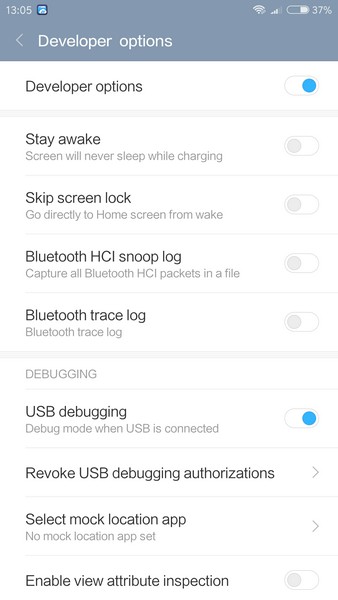
- indir ve yükle son sürüm adb-kurulum;
- C sürücüsünde bulduğumuz yeni klasör adb ve klavyedeki Shift tuşunu basılı tutarak üzerine sağ tıklayın. Görünen menüde Komut penceresini aç'ı seçin;
- Akıllı telefonu bir USB kablosu kullanarak bilgisayara bağlıyoruz. Menü telefon ekranında göründüğünde Dosyaları aktar (MTP) öğesini seçin;
- V komut satırı girdiğimiz bilgisayarda - adb cihazları. Her şeyi doğru yaptıysanız, komutu yürüttükten sonra şunu görmelisiniz: seri numarası Cihazınız MBP.... Numaradan sonra yazı varsa yetkisiz, ardından akıllı telefon ekranında USB hata ayıklamasına izin vermeniz gerekir;
- bundan sonra tekrarlıyoruz - adb cihazları. Şimdi sayının karşısında yazı cihazı var;
- girmek - adb kabuk pm grant jp.co.c_lis.ccl.morelocale android.permission.CHANGE_CONFIGURATION. Böylece MoreLocale2 programına akıllı telefon konfigürasyonunda değişiklik yapma hakkı veriyoruz.

- telefonun bilgisayarla olan bağlantısını kesin ve Rusça dilini seçtiğimiz Locale uygulamasını başlatın.
Artık telefonda Rusça yerel ayarı etkinleştirildi ve hepsi bu yüklü uygulamalar Rusça çalışacak.
Google Play Hizmetlerini Yükleme
En zor kısım bitti, şimdi ana kısma geçelim - Google Play Market'i ve gerekli tüm uygulamaları yükleme. Google Installer'ın güncellenmiş sürümünü akıllı telefonunuza indirin ve yükleyin. Masaüstünde görünen ve içinde Install yazan mavi daireye tıklamanız gereken Gapps uygulamasını başlatıyoruz (Rus yerel ayarını etkinleştirmeyi kaçırdıysanız hiyeroglifleriniz olabilir).

Uygulama gerekli dosyaları kendi kendine indirecektir.

Uygulamaların kurulumuna periyodik olarak izin vermeniz ve onaylamanız yeterlidir.

Başarılı bir şekilde tamamlandıktan sonra bir Google hesabı oluşturabilecek ve akıllı telefonunuzu cihazınızla senkronize edebileceksiniz. hesap, ayrıca Google Play Market'ten gerekli uygulamaları yükleyin. Locale ve Gapps programlarına artık gerek yoktur ve güvenle kaldırılabilir.



